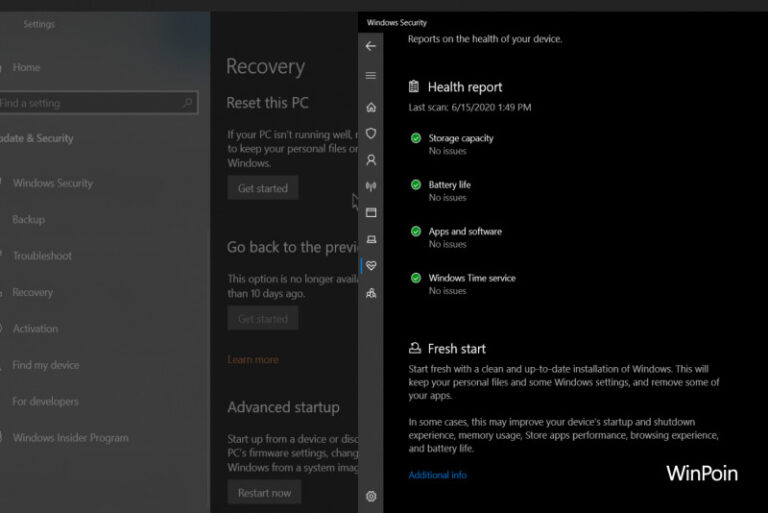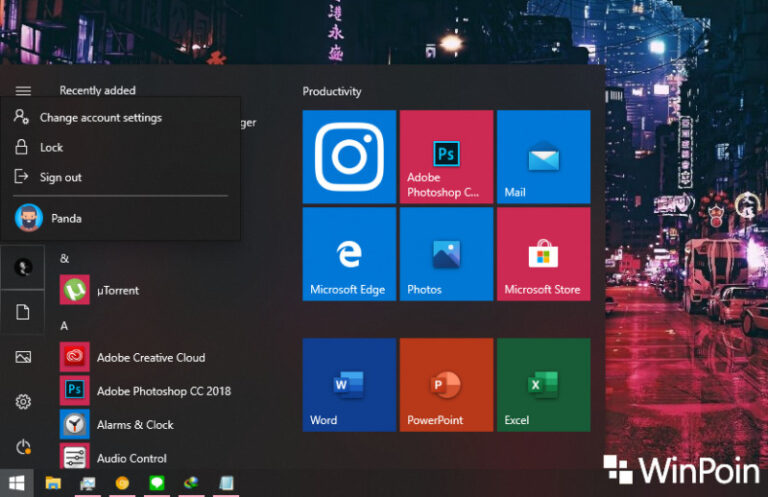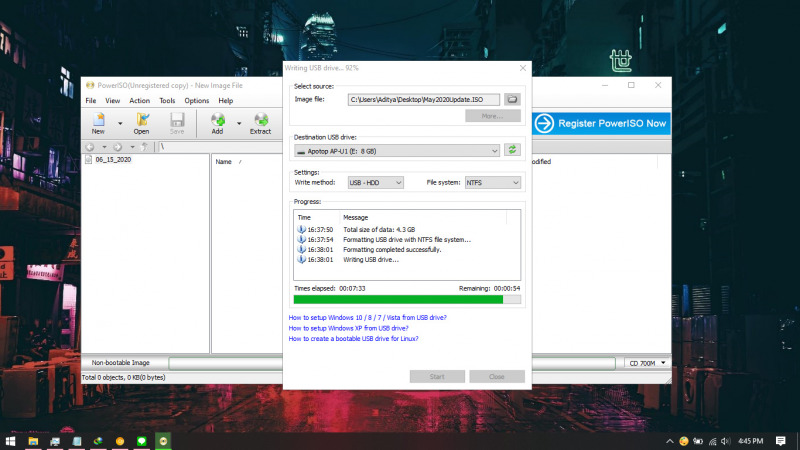
Artikel kali ini akan menunjukan kamu cara membuat bootable Windows 10 dengan aplikasi PowerISO.
PowerISO sendiri bisa menjadi salah satu opsi alternatif ketika ingin membuat bootable Windows selain menggunakan Rufus. Namun berbeda dengan Rufus, PowerISO hanya bisa membuat bootable untuk sistem operasi Windows saja.
Baca juga tutorial Windows 10 lainnya:
- Cara Modifikasi File ISO Windows 10
- Cara Memastikan File ISO Windows Corrupt atau Tidak
- Cara Membuat Bootable Windows 10 dengan Rufus
- Cara Membuat File Dummy di Windows 10
- Cara Install Aplikasi di Windows 10 dengan Winget
- Cara Mengetahui Edisi Windows 10 yang Kamu Gunakan
- Memahami Penamaan dalam File ISO Windows
- Cara Membuat ISO Windows 10 dari SmartVersion (SVF)
- Cara Menghapus File Duplikat dengan PowerShell
Membuat Bootable Windows 10 dengan PowerISO
- Download dan Install PowerISO.
- Tancapkan Flashdisk.
- Buka PowerISO dan navigasi ke tools > Create bootable USB drive.

- Pilih sumber file ISO yang ingin kamu gunakan.
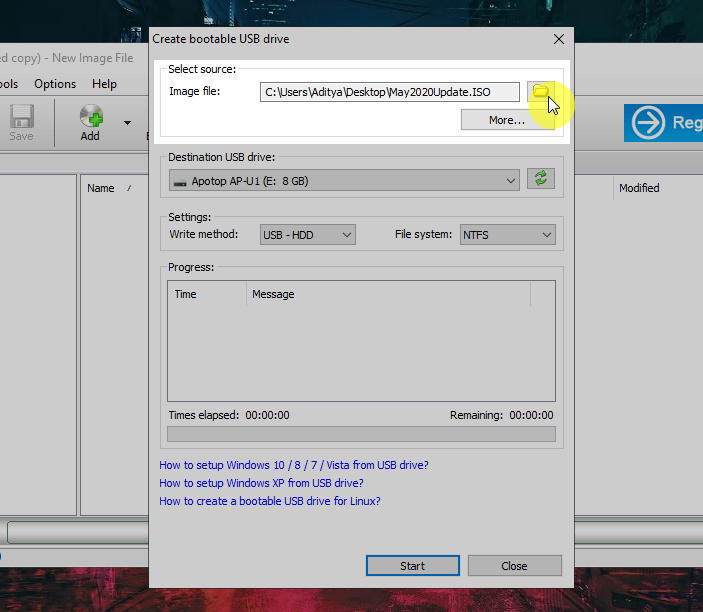
- Pilih perangkat USB yang kamu inginkan. Pastikan memiliki letter drive yang sesuai.

- Pilih opsi USB – HDD dan pilih FAT32, tapi jika file ISO lebih dari 4GB, pilih NTFS.

- Klik Start untuk memulai proses pembuatan bootable.

- Done.
Setelah proses selesai, maka kamu bisa memulai proses installasi Windows seperti biasa.